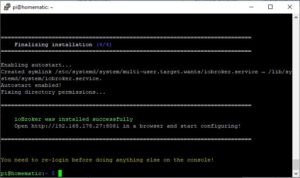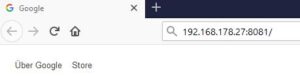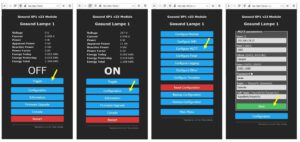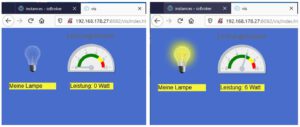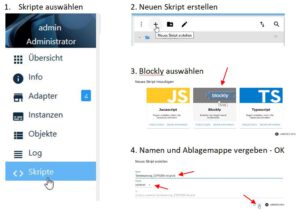Client im ioBroker:
Wie bereits zu Anfang Erwähnt, möchte ich keine externen Clounddienste für meine Home-Automatic nutzen. Da aber die Clients nur mit solchen, meist aus Fernost zusammenarbeiten, ist es notwendig, den gekauften Client auf eine andere Software zu ändern, also zu flashen. Die Software die benötigt wird heist Tasmota.
Um weiter den ioBroker vorstellen zu können, habe ich im Kapitel B3 einen Steckdosenadapter mit Tasmota am WLAN-Router angemeldet. Der neue Client soll nun im ioBroker eingebunden werden.
Die Voraussetzungen sind bereits durch die Installation des Sonoff-Adapters geschaffen, da Tasmota mit diesem zusammenarbeitet. Sollte dieser noch nicht vorhanden sein ist dieser jetzt unbedingt zu laden. Siehe Kapitel B2.
IP-Adresse im Router fixieren:
Hier nochmal zur Erinnerung. Nachdem der Client an meiner Fritzbox angemeldet wurde kann nun die IP-Adresse des Clients hier auslesen. Dies IP-Adresse fixiere ich über das Menue der Fritzbox unter: „immer mit diese IP-Adresse anmelden“. Dies ist wichtig, da der ioBroker diesen Client nur unter der festen IP-Adresse findet um mit ihm zu kommunizieren. Würde sich die IP-Adresse, z.B. nach einem Neustart des Routers ändern, ist keine Steuerung durch den ioBroker mehr möglich. Hier kann man auch einen anderen Namen vergeben um später, wenn etliche Clients angemeldet sind, den Überblick nicht zu verlieren. Bei anderen Routern weicht die Beschreibung natürlich ab.
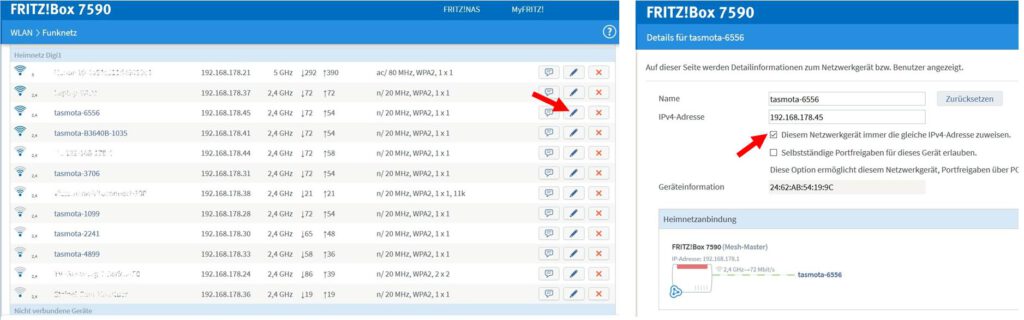
Tasmota Client am ioBroker anmelden:
Die IP-Adresse rufe ich nun durch Eingabe in die Adresszeile meines Internetbrowsers auf.
Über die Toggle-Taste kann ich bereits meinen Client Ein- u. Ausschalten.

Aber das will ich ja mit dem ioBroker zukünftig erledigen. Daher öffne ich die Configuration.
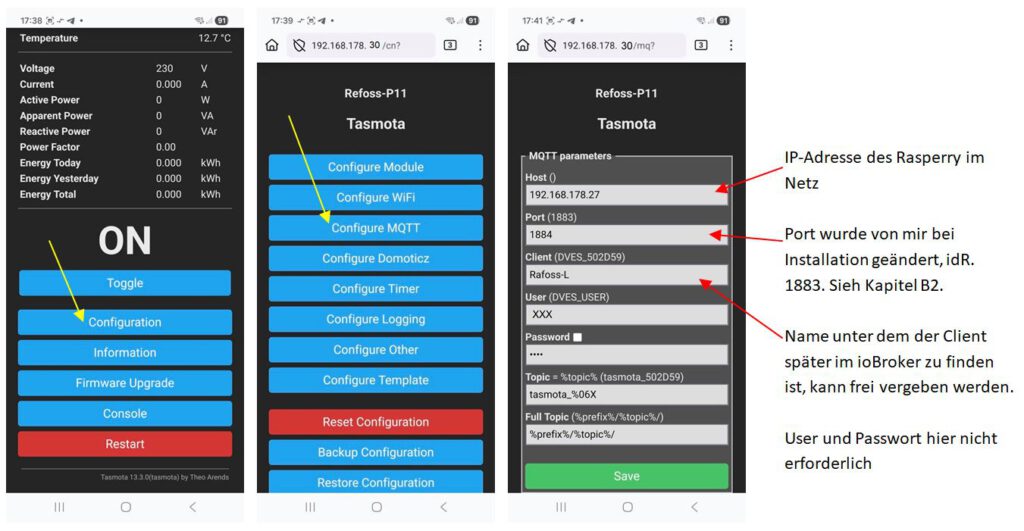
Hier Configure MQTT (s.o.).
Unter Host muss die IP-Adresse meines Raspberry eingetragen werden.
Unter Port ist der Port des ioBroker einzutragen (siehe Kapitel B2).
Unter Client vergebe ich einen mir beliebigen Namen (z.B. Lampe1).
User und Passwort fülle ich ggf. mit den im Kapitel B2 erstellten Zugriffsbeschränkungen.
Nun noch SAVE und hoffen, dass der ioBroker meinen Client erkennt.
Neuen Client im ioBroker schalten:
Es dauert nicht lange und die Instanzen-Ampel springt von gelb auf grün.
Unter Objekte ist das neue Sonoff-Objekt zu finden.
Nach Anklicken (Lampe1) zeigt das geöffnete Menue alle Schaltzustände und Auslesewerte die der Client zur Verfügung stellt.
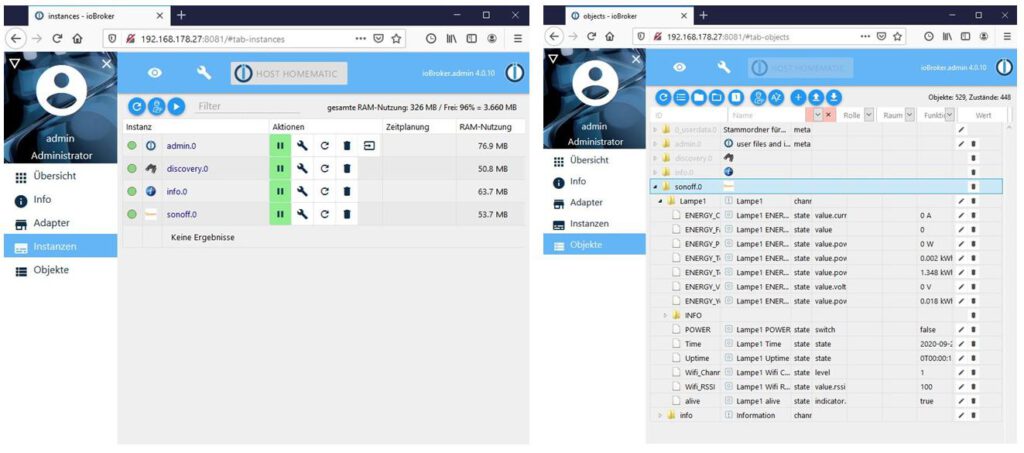
Nun kann die Lampe schon Ein- u. Ausgeschaltet werden.
Und zwar unter dem Eintrag POWER – switch.
Im Untermenue „Im Dialog Bearbeiten“ kann der Eintrag von false durch true ersetzt werden.
Noch bestätigen mit SETZEN.
Und die Lampe leuchtet.
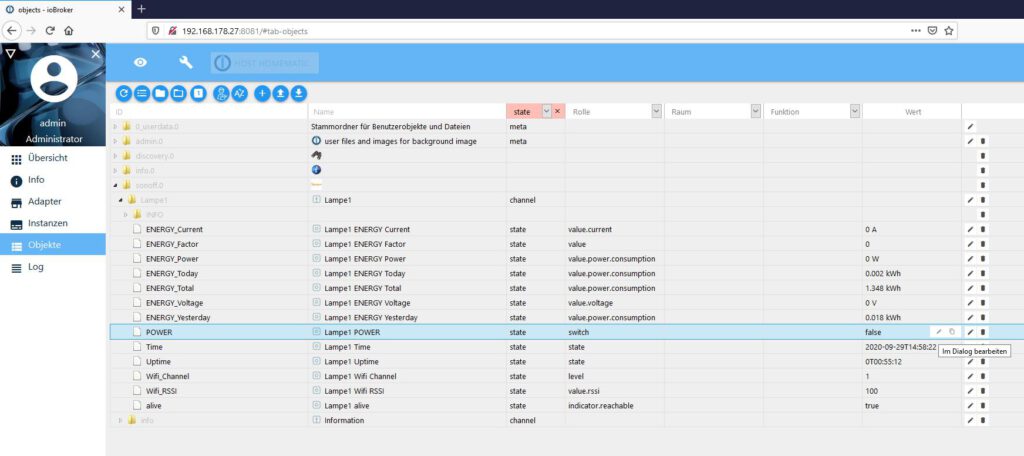
Diese Prozedur ist natürlich alles andere als komfortabel. Daher werde ich die Lampe im nächsten Kapitel wesentlich einfacher über ein ansprechsndes Design schalten.